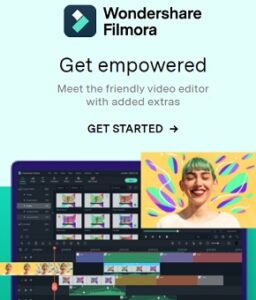Metode untuk edit PDF dengan software Wondershare PDFelement – Banyak pengguna PDF suatu saat akan menemukan alasan untuk mengedit dokumen PDF mereka. Misalnya, jika Anda telah menyiapkan dokumen hukum, menulis eBook, atau bahkan artikel dalam bentuk PDF tetapi kemudian Anda memutuskan untuk mengubah gambar dan teks atau bahkan mengubah halaman dokumen Anda, maka situasi ini akan mengharuskan Anda untuk melakukan perubahan pada dokumen Anda. File PDF mungkin.
Menggunakan Wondershare PDFelement, ada beberapa cara untuk mengedit dokumen PDF, dan inilah yang akan kita lihat di artikel ini.
Edit PDF dengan PDFelement
Wondershare PDFelement telah merevolusi cara Anda menangani dokumen PDF, yang dirancang untuk pengeditan PDF yang lebih cerdas dan lebih cepat. Ini mendukung sistem Windows dan Mac. Ini mengintegrasikan teknik mutakhir dalam desain eksentrik pengguna dengan terobosan besar dalam pengeditan dan teknologi pengenalan bentuk.
Cara Mengedit Teks PDF
- Langkah 1: Buka PDF dengan PDFelement
Buka PDFelement di komputer Anda, klik “Open files” untuk mengupload file PDF yang ingin Anda edit. Perhatikan bahwa ini berlaku untuk semua fungsi lainnya. - Langkah 2: Edit Teks di PDF
Untuk masuk ke mode edit, klik “Edit” dan edit sesuai kebutuhan. Perhatikan bahwa teks dan font yang diedit akan secara otomatis cocok dengan teks asli. - Langkah 3: Memformat Teks PDF
Anda dapat memformat teks Anda dengan mengubah warna font, ukuran, menyesuaikan teks, meratakan spasi saat dalam mode pengeditan teks.
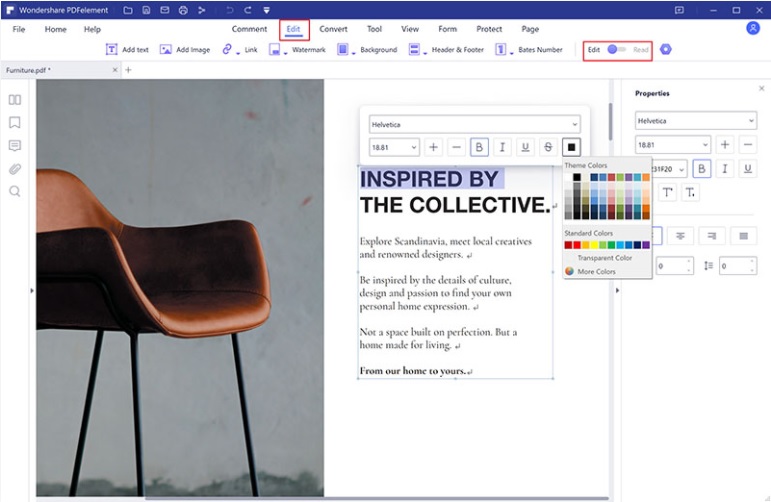
Cara Mengedit Gambar PDF
- Langkah 1: Edit Gambar dalam PDF
Klik “Edit” pada tab edit untuk mengaktifkan mode pengeditan gambar. Anda dapat memotong, menyesuaikan ukuran gambar dan melakukan apapun yang Anda inginkan pada gambar dengan mengklik kanan di atasnya. - Langkah 2: Tambahkan Gambar ke PDF
Untuk menambahkan gambar baru, klik “Add Image” dan pilih gambar yang ingin Anda tambahkan ke file PDF. Perhatikan bahwa Anda dapat menempatkan gambar-gambar ini di mana saja di file PDF.
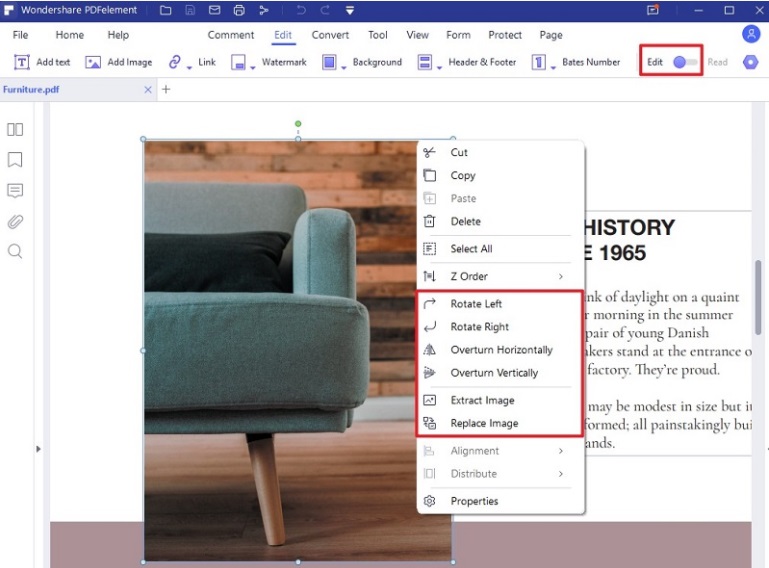
Cara Mengedit Halaman PDF
- Langkah 1: Edit Halaman PDF
Klik pada menu “Page” dan edit halaman PDF Anda sesuai kebutuhan. Anda dapat menyisipkan halaman, memutar halaman, memotong halaman, menghapus halaman, dan banyak lagi. - Langkah 2: Simpan Halaman PDF
Lakukan pengeditan yang diperlukan pada halaman PDF Anda dan simpan dengan mengklik “File”> “Save As” dari submenu.
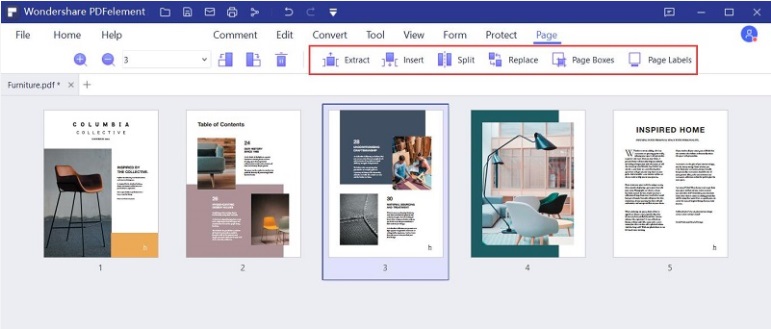
Cara Mengedit Formulir PDF
- Langkah 1: Edit
PDFelement Formulir Interaktif akan secara otomatis mendeteksi apakah bentuk PDF itu interaktif atau tidak. Jika formulir PDF bersifat interaktif, “Highlight Fields” akan muncul di bidang yang dapat Anda edit. Klik pada bidang dan tambahkan teks yang diperlukan. - Langkah 2: Edit Formulir Kosong
Klik “File” dan pilih “Create”, lalu klik “Blank PDF” untuk membuka dokumen kosong baru. - Langkah 3: Edit Kotak Teks Formulir PDF
Klik “Forms”, lalu “Edit Forms.” Kemudian klik “Add Text” dan klik dua kali pada bidang teks untuk membuka kotak dialog properti teks. Sesuaikan bidang untuk ukuran font, warna di “Appearance tab.” - Langkah 4: Edit List Box, Check Box, Radio Button Formulir PDF
Klik “Check box” dan kemudian klik tempat yang ingin Anda tambahkan kotak centang. Untuk membuka properti Checkbox (Dialog box), klik dua kali pada kotak centang dan sesuaikan. Dari “Appearance Tab”, Anda dapat menambahkan font dan warna. Proses ini sama untuk List box dan Radio Button.
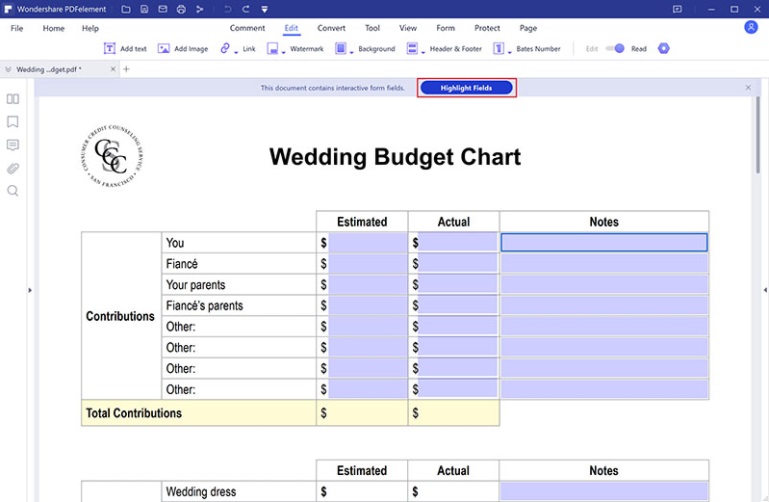
Ubah PDF dengan Anotasi
- Langkah 1: Tambahkan Sticky Notes
Anda dapat menambahkan komentar. Buka “Comment”> “Note” dan klik di lokasi yang tepat Anda ingin menambahkan komentar. - Langkah 2: Highlight atau Underline
Buka “Comment”> “Highlight” dan pilih bagian teks yang ingin Anda sorot. Anda dapat memilih properti dengan mengklik kanan pada teks. - Langkah 3: Tambahkan Kotak Teks
Buka “Comment”> “Text Box” dan ketik teks di mana pun Anda inginkan dalam PDF. Anda dapat memilih properti teks hanya dengan mengklik kanan.
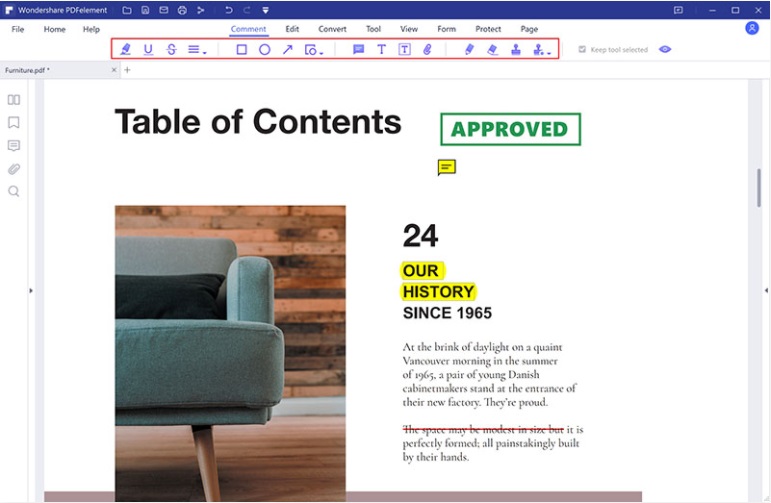
Edit Pengaturan Izin PDF
- Langkah 1: Muat PDF
Klik “Open Files” di jendela Beranda untuk menambahkan file PDF yang ingin Anda edit pengaturan izinnya. Unggah file yang memiliki kata sandi izin yang tidak dapat diedit kecuali pengaturannya dihapus. - Langkah 2: Hapus Pengaturan Izin
Program ini akan otomatis mendeteksi PDF yang dilindungi, jadi Anda perlu mengklik tombol “Enable Editing”. - Langkah 3: Edit PDF setelah Menghapus Pengaturan Izin
Klik pada tab “Protect” dan kemudian “Set Password” untuk membatalkan pilihan “Open Password” dan “Permission Password” untuk menghapus batasan asli.
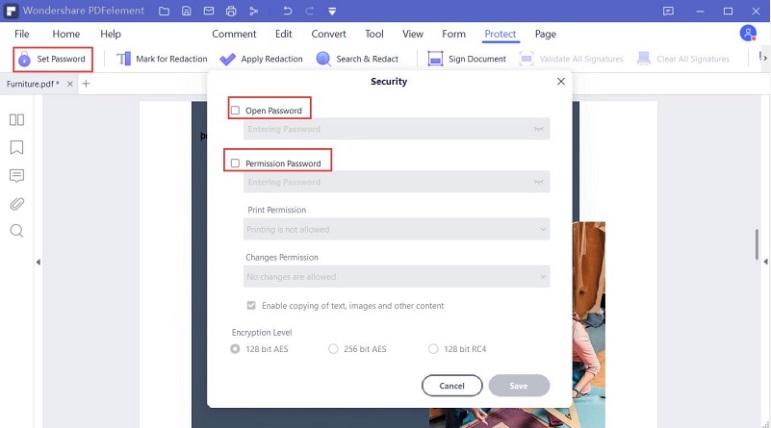
– Edit dokumen PDF apa pun tanpa harus kehilangan format dan font.
– Konversikan banyak dokumen PDF secara bersamaan.
– Berbagai alat anotasi tersedia untuk berkolaborasi pada PDF Anda – Lindungi PDF dengan kata sandi dan redaksi.
Dapatkan segera informasi harga dan promo terbaik untuk software original Wondershare PDFelement.
Platinum Computer, partner resmi software Wondershare PDFelement.
Hubungi kami segera.